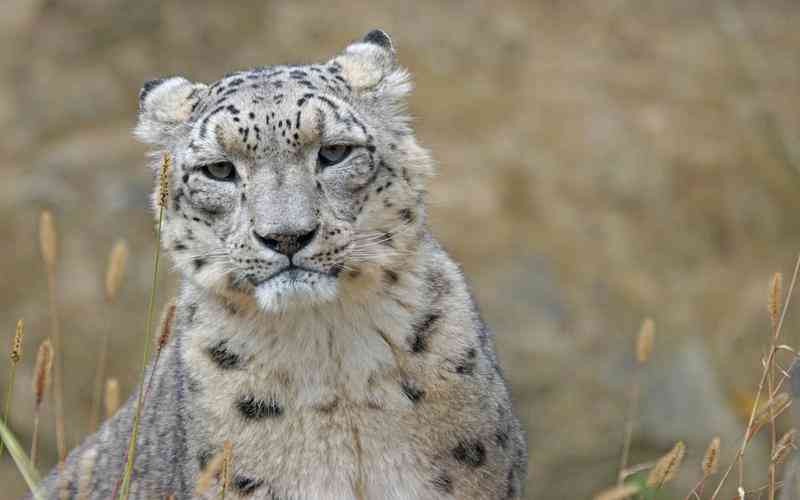登录腾讯云的云服务器(ECS)通常涉及几个步骤,包括获取登录凭证(密码或密钥)、选择合适的登录方式(如WebShell、SSH、VNC等)以及实际执行登录过程。下面是详细的步骤:
获取登录凭证
1. 默认密码获取:
如果您使用的是系统默认密码,腾讯云会通过站内信的方式发送给您。您需要登录腾讯云控制台,查找带有“云服务器创建成功”字样的通知来获取密码 。
2. 重置密码:
如果您忘记了密码,可以在控制台上重置实例的登录密码。重置密码的操作适用于首次远程登录、首次使用SSH登录Linux实例、忘记密码等情况。腾讯云提供了在线重置与离线重置两种方式,离线重置会关闭正在运行的实例,因此建议在业务低峰期进行操作 。
3. 使用SSH密钥登录:
腾讯云还支持使用SSH密钥登录,这种方式更加安全可靠。您可以在创建实例时选择关联密钥对,并下载相应的私钥文件用于后续登录。创建SSH密钥对后,腾讯云会提示您下载私钥信息,私钥名称即为您创建SSH密钥时的密钥名称 。
选择登录方式
1. WebShell登录:
腾讯云推荐使用WebShell登录方式,这种方式不需要安装额外的客户端软件,只需通过浏览器即可登录Linux实例 。
2. SSH登录:
对于Linux实例,您可以使用SSH客户端(如PuTTY、Xshell等)通过命令行方式连接服务器。如果是使用密码登录,需要输入实例的公网IP地址、用户名(通常是root)和密码。如果是使用SSH密钥登录,则需要配置私钥文件 。
3. RDP登录:
对于Windows实例,可以使用Microsoft的远程桌面协议(RDP)来登录。首先需要获取实例的公网IP地址和管理员账号(默认为Administrator),然后使用远程桌面客户端输入这些信息连接服务器 。
4. VNC登录:
VNC(Virtual Network Computing)是一种允许您通过网络远程控制计算机的应用程序。腾讯云提供的VNC登录功能可以让您通过Web浏览器远程连接云服务器,适用于没有安装远程登录客户端或者客户端远程登录无法使用的情况 。
实际执行登录
1. 使用WebShell登录Linux实例:
登录腾讯云控制台,找到需要登录的实例,点击登录按钮,即可通过Web界面直接连接到Linux实例 。
2. 使用RDP文件登录Windows实例:
在腾讯云控制台,找到相应Windows实例,点击登录按钮下载RDP文件,然后使用远程桌面客户端打开该文件并输入密码登录 。
3. 手动使用RDP登录Windows实例:

在本地Windows计算机上,打开远程桌面连接工具(mstsc),输入Windows实例的公网IP地址,并输入管理员账号和密码登录 。
请注意,为了保障安全,腾讯云建议用户定期更改密码,并采取适当的安全措施保护登录信息。如果遇到任何问题,可以联系腾讯云的在线客服或提交工单寻求帮助 。